1、首先启动软件,新建一个幻灯片,向其中插入多张图片或图形,图片不等大,没有排版。

2、接着选中全部图片后,会默认进入绘图工具菜单界面,如图,软件上方即为该菜单,可找到对齐按钮。
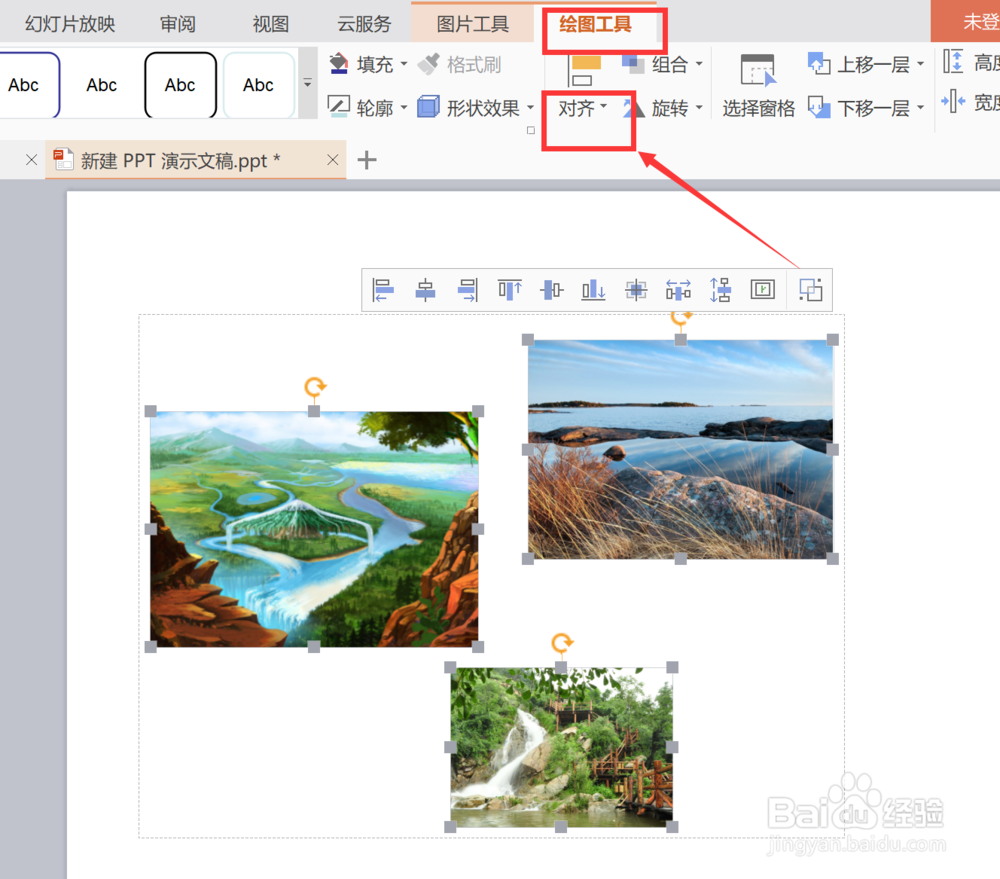
3、同样,还有其他方式找到对齐菜单,点击上方开始菜单后,可找到排列按钮,展开后,有对齐选项。

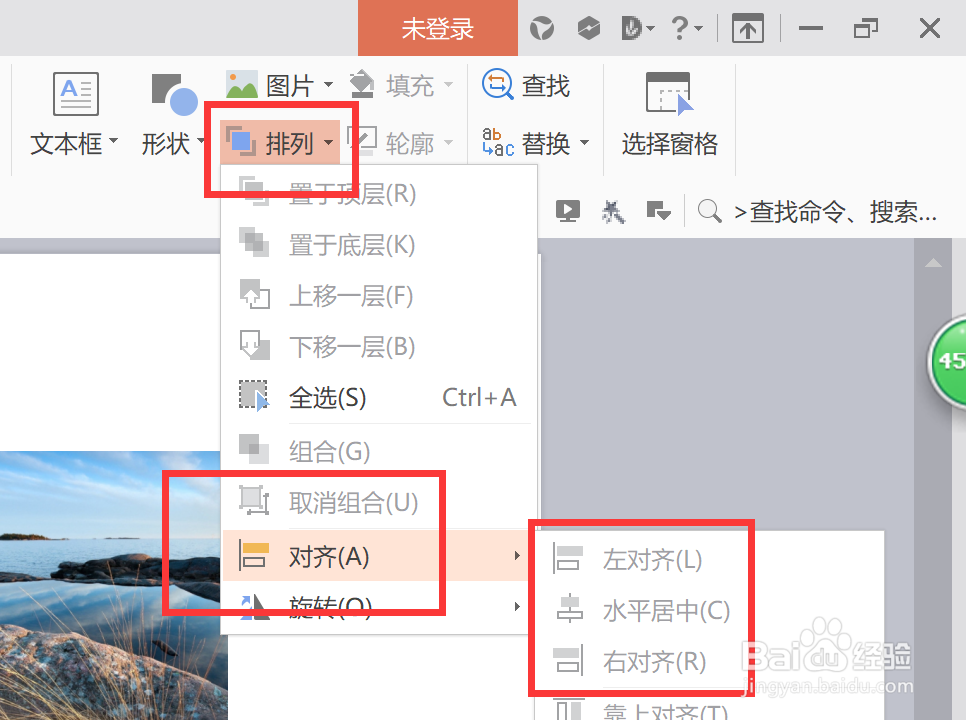
4、接着,将第一个图像调到合适尺寸后,全选图片,点击对齐菜单中的等尺寸,即可将图片快速调成等大。同样可使用等高或等宽按钮。

5、然后,如图勾选相对于幻灯片后,点击菜单中的垂直居中,即可将图片排列到幻灯片正中心位置 。

6、最后,点击横向分布,即可图片均匀分布,如果希望垂向分布等,可合理使用对齐中提供的工具选项。


